क्या आप टीपी-लिंक आर्चर सी 6 एसी 1200 पर सक्रिय निर्देशिका प्रमाणीकरण को कॉन्फ़िगर करना सीखना चाहेंगे? इस ट्यूटोरियल में, हम आपको दिखाने जा रहे हैं कि सक्रिय निर्देशिका पर त्रिज्या प्रोटोकॉल का उपयोग करके उपयोगकर्ताओं को प्रमाणित करने के लिए AC1200 राउटर को कैसे कॉन्फ़िगर किया जाए।
• TP-LINK ARCHER C6 AC1200 - Version 2.0
• Windows 2012 R2
हम सक्रिय निर्देशिका प्रमाणीकरण करने के लिए त्रिज्या प्रोटोकॉल का उपयोग करने जा रहे हैं।
हमारे उदाहरण में, त्रिज्या सर्वर आईपी पता 192.168.0.200 है।
हमारे उदाहरण में, AC1200 आईपी पता 192.168.0.1 है।
हार्डवेयर सूची:
निम्नलिखित अनुभाग इस ट्यूटोरियल बनाने के लिए उपयोग किए जाने वाले उपकरणों की सूची प्रस्तुत करता है।
ऊपर सूचीबद्ध हार्डवेयर का हर टुकड़ा अमेज़न वेबसाइट पर पाया जा सकता है ।
टीपीलिंक - संबंधित ट्यूटोरियल:
इस पृष्ठ पर, हम टीपी-लिंक से संबंधित ट्यूटोरियल की एक सूची तक त्वरित पहुंच प्रदान करते हैं।
ट्यूटोरियल - विंडोज पर त्रिज्या सर्वर स्थापना
• IP - 192.168.0.200
• ओपेरासिस्टम - विंडोज 2012 आर 2
• Hostname - TECH-DC01
• सक्रिय निर्देशिका डोमेन: TECH.LOCAL
सर्वर मैनेजर एप्लीकेशन खोलें।
मैनेज मेनू तक पहुंचें और ऐड भूमिकाओं और सुविधाओं पर क्लिक करें।

सर्वर भूमिकाओं स्क्रीन तक पहुंचें, नेटवर्क नीति और एक्सेस सेवा विकल्प का चयन करें।
अगले बटन पर क्लिक करें।

निम्नलिखित स्क्रीन पर, ऐड फीचर्स बटन पर क्लिक करें।

रोल सर्विस स्क्रीन पर, अगले बटन पर क्लिक करें।

अगली स्क्रीन पर इंस्टॉल बटन पर क्लिक करें।

आपने विंडोज 2012 पर रेडियस सर्वर इंस्टॉलेशन खत्म कर दिया है।
ट्यूटोरियल त्रिज्या सर्वर - सक्रिय निर्देशिका एकीकरण
इसके बाद, हमें सक्रिय निर्देशिका पर कम से कम 1 खाता बनाने की आवश्यकता है।
एसी1200 राउटर के वायरलेस नेटवर्क से कनेक्ट करने के लिए एडमिन अकाउंट का इस्तेमाल किया जाएगा।
डोमेन नियंत्रक पर, नामित एप्लिकेशन खोलें: सक्रिय निर्देशिका उपयोगकर्ता और कंप्यूटर
उपयोगकर्ताओं के कंटेनर के अंदर एक नया खाता बनाएं।

नाम से नया खाता बनाएं: एडमिन
पासवर्ड व्यवस्थापक को कॉन्फ़िगर: 123qwe123.
इस अकाउंट का इस्तेमाल AC1200 राउटर के वायरलेस नेटवर्क से कनेक्ट करने के लिए किया जाएगा।


बधाई हो, आपने आवश्यक सक्रिय निर्देशिका खाते बनाए हैं।
इसके बाद, हमें सक्रिय निर्देशिका पर कम से कम 1 समूह बनाने की आवश्यकता है।
डोमेन नियंत्रक पर, नामित एप्लिकेशन खोलें: सक्रिय निर्देशिका उपयोगकर्ता और कंप्यूटर
उपयोगकर्ताओं के कंटेनर के अंदर एक नया समूह बनाएं।

एक नया समूह बनाएं जिसका नाम: वायरलेस-उपयोगकर्ता।
इस ग्रुप के सदस्य एसी1200 राउटर के वायरलेस नेटवर्क से कनेक्ट हो सकेंगे।

महत्वपूर्ण! वायरलेस-उपयोगकर्ताओं समूह के सदस्य के रूप में व्यवस्थापक खाता जोड़ें।

बधाई हो, आपआवश्यक सक्रिय निर्देशिका समूह बनाया है।
ट्यूटोरियल त्रिज्या सर्वर - ग्राहक उपकरणजोड़ें
त्रिज्या सर्वर पर, नाम आवेदन खोलें: नेटवर्क पॉलिसी सर्वर
आपको एक्टिव डायरेक्टरी डेटाबेस पर रेडियस सर्वर को अधिकृत करने की जरूरत है।
एनपीएस (लोकल) पर राइट-क्लिक करें और एक्टिव डायरेक्टरी ऑप्शन में रजिस्टर सर्वर का चयन करें।

कन्फर्मेशन स्क्रीन पर ओके बटन पर क्लिक करें।
इसके बाद, आपको त्रिज्या ग्राहकों को कॉन्फ़िगर करने की आवश्यकता है।
त्रिज्या ग्राहक ऐसे उपकरण हैं जिन्हें त्रिज्या सर्वर से प्रमाणीकरण का अनुरोध करने की अनुमति दी जाएगी।
महत्वपूर्ण! त्रिज्या उपयोगकर्ताओं के साथ त्रिज्या ग्राहकों को भ्रमित न करें।
त्रिज्या ग्राहकों पर सही क्लिक करें फ़ोल्डर और नए विकल्प का चयन करें।
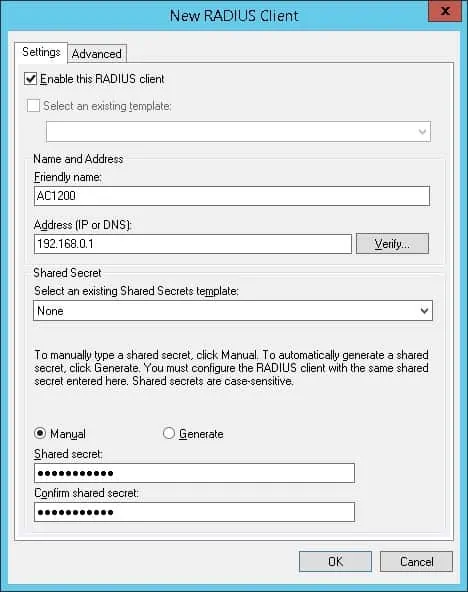
यहां AC1200 राउटर को रेडियस सर्वर से कनेक्ट करने की अनुमति देने के लिए कॉन्फ़िगर किए गए क्लाइंट का एक उदाहरण दिया गया है।
आपको निम्नलिखित विन्यास सेट करने की आवश्यकता है:
• डिवाइस के लिए दोस्ताना नाम - अपने वायरलेस राउटर के लिए एक विवरण जोड़ें।
• डिवाइस आईपी एड्रेस - आपके AC1200 राउटर का आईपी एड्रेस।
• डिवाइस साझा रहस्य - kamisama123।
साझा रहस्य का उपयोग रेडियस सर्वर का उपयोग करने के लिए डिवाइस को अधिकृत करने के लिए किया जाएगा।
आपने रेडियस क्लाइंट कॉन्फ़िगरेशन खत्म कर दिया है।
ट्यूटोरियल त्रिज्या सर्वर - एक नेटवर्क नीति कॉन्फ़िगर करें
अब, आपको प्रमाणीकरण की अनुमति देने के लिए एक नेटवर्क राजनीति बनाने की आवश्यकता है।
नेटवर्क पॉलिसियों पर सही क्लिक करें फ़ोल्डर और नए विकल्प का चयन करें।
नेटवर्क पॉलिसी में एक नाम दर्ज करें और अगले बटन पर क्लिक करें।

ऐड कंडीशन बटन पर क्लिक करें।
हम वायरलेस-उपयोगकर्ताओं समूह के सदस्यों को प्रमाणित करने की अनुमति देने जा रहे हैं।
यूजर ग्रुप का ऑप्शन चुनें और ऐड बटन पर क्लिक करें।

ऐड ग्रुप बटन पर क्लिक करें और वायरलेस-यूजर्स ग्रुप का पता लगाएं ।

एक्सेस दिए गए विकल्प का चयन करें और अगले बटन पर क्लिक करें।
यह वायरलेस-उपयोगकर्ताओं समूह के सदस्यों को त्रिज्या सर्वर पर प्रमाणित करने की अनुमति देगा।

ऑथेंटिकेशन मेथड्स स्क्रीन पर अनएन्क्रिप्टेड ऑथेंटिकेशन (पीएपी, SPAP) ऑप्शन का चयन करें।

यदि निम्नलिखित चेतावनी प्रस्तुत की जाती है, तो नो बटन पर क्लिक करें।

सारांश स्क्रीन प्रदर्शित होने तक अगले बटन पर क्लिक करें।
रेडियस सर्वर कॉन्फ़िगरेशन सारांश सत्यापित करें और फिनिश बटन पर क्लिक करें।
बधाइयाँ! आपने रेडियस सर्वर कॉन्फ़िगरेशन पूरा कर लिया है।
आर्चर C6 AC1200 - त्रिज्या प्रमाणीकरण
अपना ब्राउज़र खोलें और अपने वायरलेस राउटर का आईपी एड्रेस दर्ज करें।
हमारे उदाहरण में, निम्नलिखित यूआरएल ब्राउज़र में दर्ज किया गया था:
• http://192.168.0.1
AC1200 वेब इंटरफेस प्रस्तुत किया जाना चाहिए।
लॉगिन स्क्रीन पर, प्रबंधन पासवर्ड दर्ज करें।

स्क्रीन के शीर्ष पर उन्नत टैब तक पहुंचें।

वायरलेस मेनू का उपयोग करें और वायरलेस सेटिंग्स विकल्प का चयन करें।

वायरलेस सेटिंग्स स्क्रीन पर, निम्नलिखित विन्यास करें:
• वायरलेस रेडियो सक्षम करें - हाँ।
• नेटवर्क नाम - वांछित SSID नाम दर्ज करें।
• सुरक्षा - WPA2-एंटरप्राइज।
• संस्करण - WPA2-PSK।
• एन्क्रिप्शन - एईएस।
• रेडियस सर्वर आईपी - त्रिज्या सर्वर का आईपी पता।
• त्रिज्या बंदरगाह - 1812।
• त्रिज्या पासवर्ड - डिवाइस गुप्त त्रिज्या सर्वर पर कॉन्फ़िगर किया गया।
सेव बटन पर क्लिक करें।

नए वायरलेस नेटवर्क के लिए एक डिवाइस कनेक्ट करने के लिए प्रयास करें।
रेडियस सर्वर पर कॉन्फ़िगर किए गए यूजरनेम और पासवर्ड का इस्तेमाल करें।
हमारे उदाहरण में, हम निम्नलिखित साख का उपयोग करके प्रमाणित करने में सक्षम थे।
बधाई हो, आपने AC1200 राउटर पर सक्रिय निर्देशिका प्रमाणीकरण को कॉन्फ़िगर किया है।
